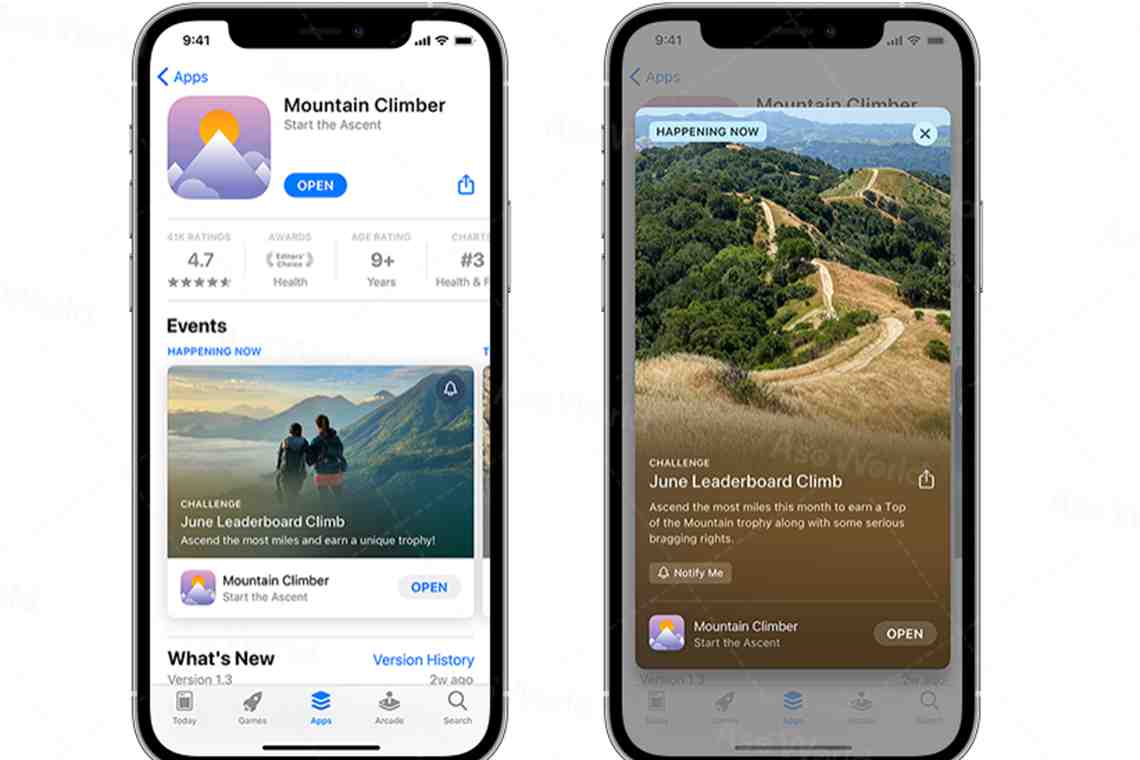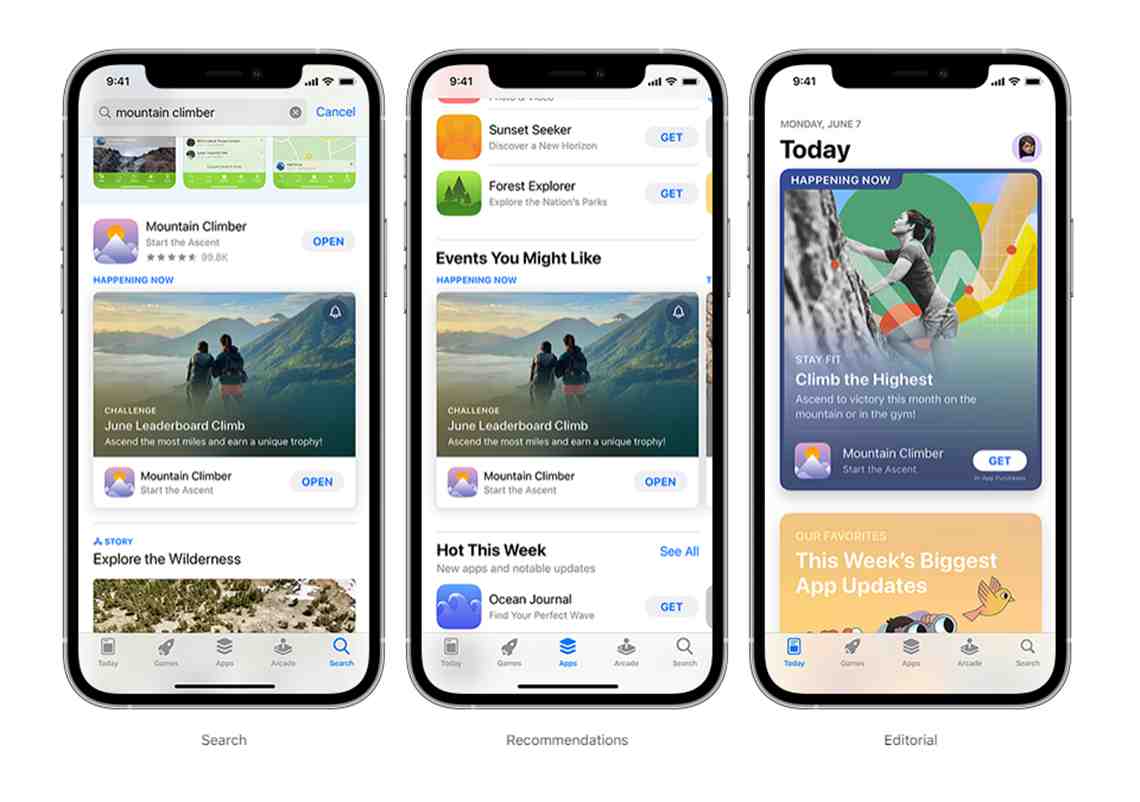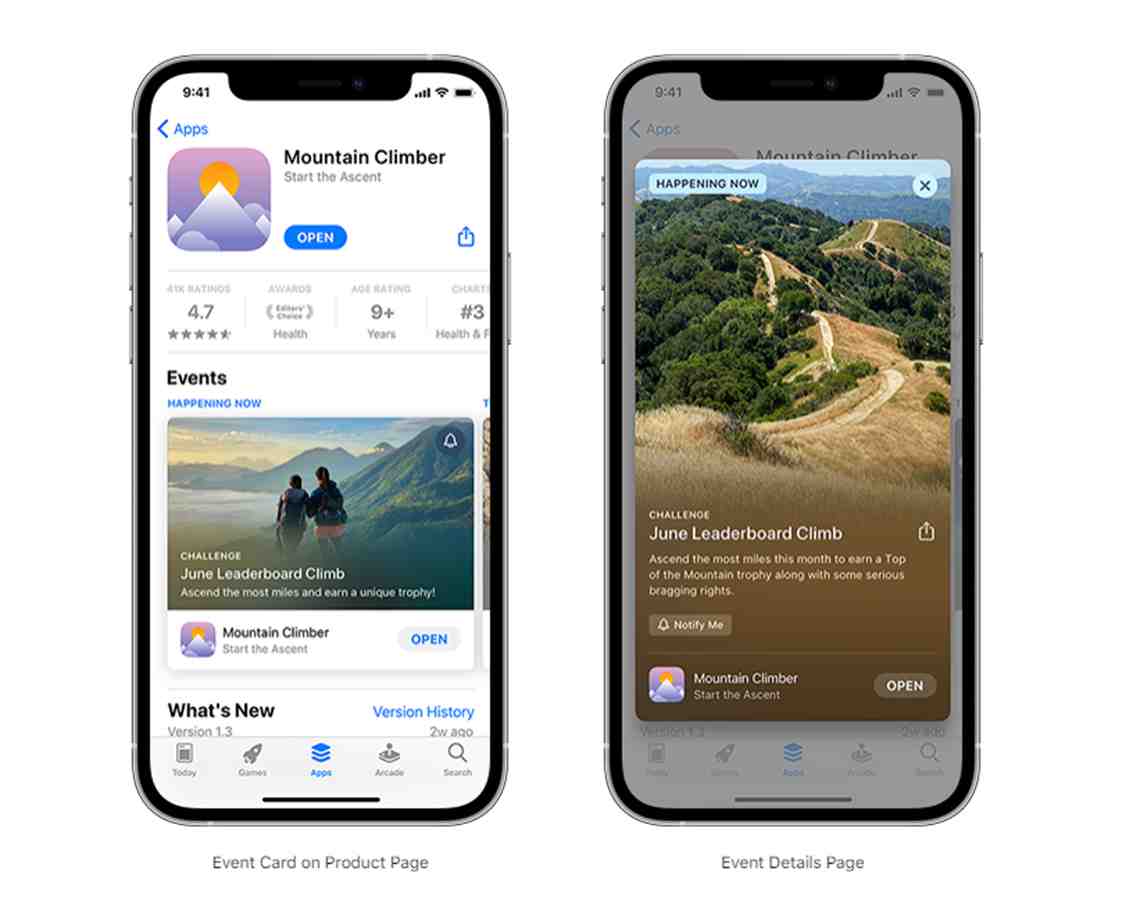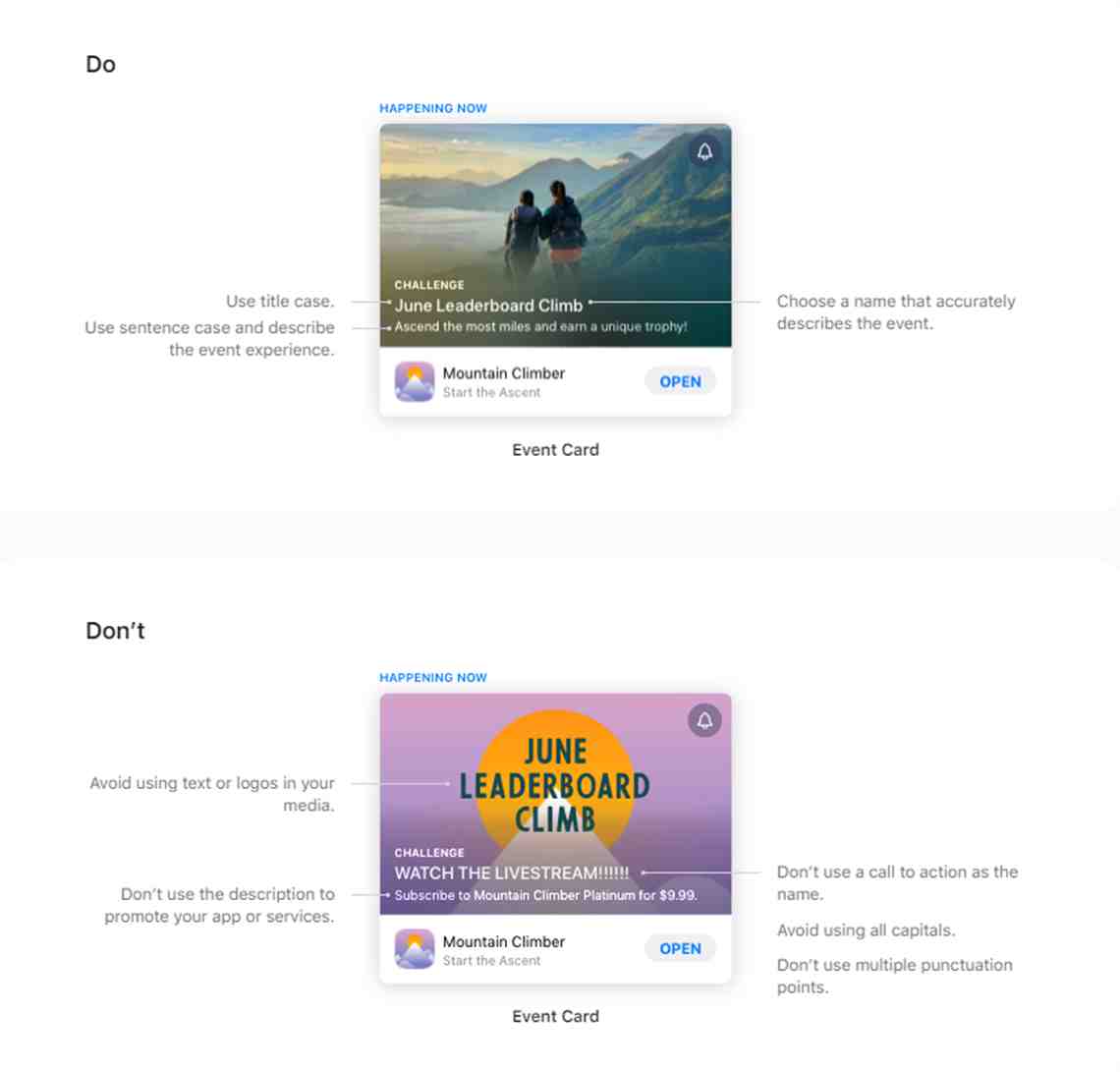10 月 27 日以降、デベロッパは Apple デベロッパ アカウントを更新して
アプリ内イベントを有効にするオプションを利用できるようになります。アプリ内イベント カードは、iOS および iPadOS アプリ ストアのさまざまな目立つ場所に表示されるようになります。これには、[今日]、[ゲーム]、[アプリ] タブの編集セクションが含まれます。
Apple は、ユーザーの興味に一致するとアルゴリズムで判断されたイベントに基づいて、ユーザーにイベントを推奨します。これは、新しいユーザーを獲得するための便利なツールとなる可能性があります。アプリ内イベントは、既存のユーザーの維持と新しいアプリへの再エンゲージメントを高める機会を提供することもあります。これらのイベントに関連付けられた新しいパフォーマンス メトリックは、App Analytics で開発者が利用できるようになります。
Apple のアプリ内イベントとは何ですか?
Apple の新しいアプリ内イベントにより、開発者は新しい方法でタイムリーなイベントを通じてユーザーとつながることができます。今年 6 月に Apple の Worldwide Developer Conference で最初に発表されたこれらのアプリ内イベントは、今年 iOS 15 のリリースで導入された数少ない非常に便利なツールの 1 つです。
アプリ内イベントは、コンテスト、映画など、iOS アプリ内のタイムリーなイベントです。プレミア、ライブ ストリーミング体験など。つまり、アプリのインストール後にユーザーが実行するすべてのアクティビティです。明確にするために、アプリ内イベントは必ずしもリアルタイム イベントではありません。
イベント カードは [編集] タブで強調表示されるだけでなく、検索結果や製品ページにも表示されます。[製品] ページには、現在のものか新しいものかにかかわらず、すべてのユーザーに表示される最大 5 つのイベントが表示されます。イベント カードは、アプリケーションをインストールした現在のユーザーと、アプリケーションをインストールしていない新しいユーザーを検索する際に、異なる方法で表示されます。既存のユーザーには、アプリの現在のスクリーンショットの代わりにイベント カードが表示されますが、新しいユーザーには、検索で現在のスクリーンショットの下にイベント カードが表示されます。
ソース: アップル
これらのイベントは、画像またはビデオ、イベントの名前、簡単な説明を含むイベント カードとして App Store に表示されます。イベント カードをクリックすると、イベントの詳細ページに移動します。このページには、詳細な説明と、イベントに参加するためにアプリ内購入またはサブスクリプションが必要な場合の注意事項が表示されます。イベント詳細ページは他のユーザーと共有でき、ユーザーはイベント開始時に App Store からの通知を設定することもできます。
その他の iOS 15 App Store の新機能の詳細については、以前の記事の「
iOS 15 ASO 用に App Store カスタム製品ページ (CPP) を準備する方法」を確認してください。
アプリ内イベントを設定する時間
アプリ内イベントは、Apple Developer アカウントをアップグレードすることを選択したすべての開発者が利用でき、それらの作成と構成は非常に簡単です。App Store でアプリ内イベントを公開するのは、実際には非常に簡単です。次の 3 つの手順に従います。
- App Store Connect アカウントにログインします。
- イベントのメタデータを入力し、利用可能な地域を選択します (該当する場合) など。
- レビューのためにイベントを送信し、承認を待ちます。
これ以上簡単なことはありません。ただし、イベントを公開するだけではいけません。特別なイベント、コンテスト、デビュー、製品の発売など、どのイベントがユーザーにとって重要かを慎重に検討してください。日常のイベントを中心にイベントを作成するだけではありません。
イベントを決めたら、コンテンツがユニークであることを確認してください。アプリ内イベントのメタデータとして、視聴者が楽しみ、交流したくなる興味深いコンテンツを作成します。
アプリ内イベントのメタデータ:アプリのランキングと App Store でのオーガニックな可視性 を高めるためのヒント
30 文字のイベント名と、最大 50 文字の簡単な説明を含める必要があります。この情報はイベント カードに記載されています。詳細は 120 文字まで入力でき、イベントの詳細ページに表示されます。
ソース: アップル
Apple は、イベント カードのメタデータを考慮して、検索結果と編集コンテンツのどこにイベント カードを表示するかを決定します。
イベントの内容と、検索結果のどこに表示されるかをよりよく理解するために、Apple はイベントのタイトルと簡単な説明で使用されているキーワードを考慮する場合があります。したがって、イベント カードを作成するときは、次のアプリ内イベント メタデータを最適化することが重要です。
- イベント名: イベント名は 30 文字までです。イベントに一意でわかりやすい名前を付けてください。「ゲーム イベント」や「メジャー アップデート」などの一般的な用語や、「ベスト オブ」や「#1」などの表現は避けてください。「Apple はまた、イベントの種類 (映画のプレミアやチャレンジなど) を説明するためにタイトルを使用しないことをお勧めします。バッジがこの情報を表示するためです。
- 簡単な説明: イベント カードに表示される簡単な説明は、最大 30 文字です。このプレースホルダーを使用して、イベントを簡単に説明してください。
- メディア: イベントへの興味を引く説明画像または動画をアップロードします。動画の長さは最大 30 秒で、ポスター フレームが必要です。イベント カードは、新規および既存のユーザーからアプリケーションへの関心を引き出せるように設計されていることを忘れないでください。
- 詳細: イベントの詳細ページに詳細な説明が表示されます。このコピーが索引付けされることは想定されていません。そのため、ユーザー エクスペリエンスに重点を置き、イベントに関する詳細情報を提供してください。長い説明は最大 120 文字です。
- イベント参照名: この名前は App Store Connect にのみ表示され、開発者がイベント リストを簡単にナビゲートできるようにすることを目的としています。この名前は App Store Connect にのみ表示されるため、インデックスに登録される可能性は低いです。ただし、テストする価値はあります。
Apple のすべきこととすべきでないことは次のとおりです。
Apple がイベント カードのメタデータ全体で使用されているキーワードをどれだけ正確にインデックス化するかは、まだわかりません。イベント メタデータがアプリ内イベントを正確に反映し、エクスペリエンスに固有のものであることが重要です。Apple は、アプリ内イベント カードのメタデータを考慮して、検索結果および編集コンテンツに表示されるかどうか、および表示される場所を決定します。つまり、Apple は、イベント名と短い/長い説明で使用するキーワードを考慮する場合があります。
キーワード最適化の詳細については、以前の記事の「
ASO キーワード選択戦略: ランキング最適化のためのキーワードの選択方法」を参照してください。
イベントバッジの選択
イベントを作成するときは、イベント タイトルの横に表示されるバッジを選択する必要があります。このバッジは、あなたが宣伝しているイベントの種類 (チャレンジ、コンテスト、新しいアップデートなど) を Apple が理解するのに役立ちます。Apple はこの情報を使用して、アプリ、ゲーム、および [今日] タブでよりパーソナライズされた推奨事項やお気に入りを作成する可能性があります。
- Challenge : ユーザーが目標を達成することを奨励するイベント。たとえば、ワークアウト アプリでのフィットネス チャレンジ
- 競争: ユーザーが報酬を獲得するために互いに競争できる活動。たとえば、最も多くの試合に勝つためのプレイヤー間の戦い
- ライブ イベント: ユーザーが新しいコンテンツ、機能、または商品を同時に体験して受け取ることができるライブ イベント。たとえば、スポーツの試合やライブ コンサートなどです。
- メジャー アップデート: 重要な新機能、コンテンツ、またはエクスペリエンス (バグ修正はここには含まれません)。たとえば、新しいゲームモードの導入
- 新しいシーズン:新しいコンテンツ、ストーリー、またはメディア ライブラリ。たとえば、テレビ番組の新しいシーズン
- プレミア:コンテンツ/メディアが初めて利用可能になること。たとえば、最近公開された映画
- スペシャルイベント:期間限定イベント。例えばコラボイベントとか
[
詳細] をクリックして、今すぐASO World アプリ プロモーションサービスでアプリとゲームのビジネスを推進してください。
アプリ内イベントの詳細を追加する
インパクトのあるアプリ内イベント メタデータを記述したので、次はアプリ内イベントの詳細を最適化します。これらには、イベントの目的、イベントの可用性、およびイベントの費用が含まれます。
- イベントの可用性。イベントの開始日と終了日を選択します。アプリ内イベントは最大 31 日間続き、開始日の 14 日前までプロモーションできます。特定の日付に特定の地域でのみイベントを利用できるようにすることを選択できます。
- イベント ディープ リンク。このリンクにより、イベント カードまたは詳細ページで [開く] をクリックしたユーザーは、アプリ内のイベント コンテンツに移動します。一般的なリンクまたはカスタム URL を使用することをお勧めします。URL 短縮サービスの使用は避けてください。
- キャンペーンの目的. キャンペーンの目的に最も適したオプションを選択してください。新しいユーザーを引き付けるため。アクティブなユーザーに情報を提供したり、失ったユーザーを呼び戻したりするため。
- イベントの優先度。イベントは、最初に表示された最も早い開始日に基づいて時系列でリストされます。イベントを高優先度としてマークすると、通常の優先度のイベントの前に表示されます。
- イベント費用. これは、参加するためにアプリ内購入またはサブスクリプションが必要かどうかを示します。
アプリ内イベントは ASO にどのように影響しますか?
アプリ内イベント カードは、App Store で見つけることができます。アプリの製品ページだけでなく、検索結果や編集コンテンツにも直接表示されます。
より具体的には、アプリ内イベントは
、Play ストアでのキーワード ランキングとアプリの可視性を次のように高めることができます。
- その他の検索結果: ユーザーが特定のイベント (新しい映画のリリースなど) を検索すると、アプリの横の検索結果にイベント カードが表示されます。これは、イベント カードで提供される情報 (イベント名や簡単な説明など) をインデックス化できることを意味し、コア キーワードを見つけたり、新しいキーワードを追加したりすることで、 アプリの可視性を高めるまったく新しい方法を開発者に提供します。
- リピーター向けの追加オプション:ユーザーがアプリケーションを検索すると、アプリケーションを既にダウンロードしたユーザーの検索結果のスクリーンショットがイベント カードに置き換えられます。これにより、開発者は現在のユーザーとのやり取りを増やす新しい機会を得ることができます。また、iOS 15 ベータ版の初期の Apple アプリ ストア A/B テストでは、ユーザーがインストールしたアプリのスクリーンショット ギャラリーが検索結果に表示されなくなる可能性があることが示唆されていることも注目に値します。テストが iOS バージョン 15 に適用される場合、アプリ内イベントは、既存のユーザーの検索結果にアプリを表示し続ける方法になる可能性があります (したがって、競合他社が増加した可視性を利用するのを防ぎます)。
- 「今日」、「ゲーム」、「アプリ」タブでの公開: アプリ内イベントは、「今日」、「ゲーム」、「アプリ」タブにも表示されます。これにより、エディトリアル コレクションとおすすめコレクションの [ゲーム] タブ、および [アプリ] タブが表示され、可視性が大幅に向上します。